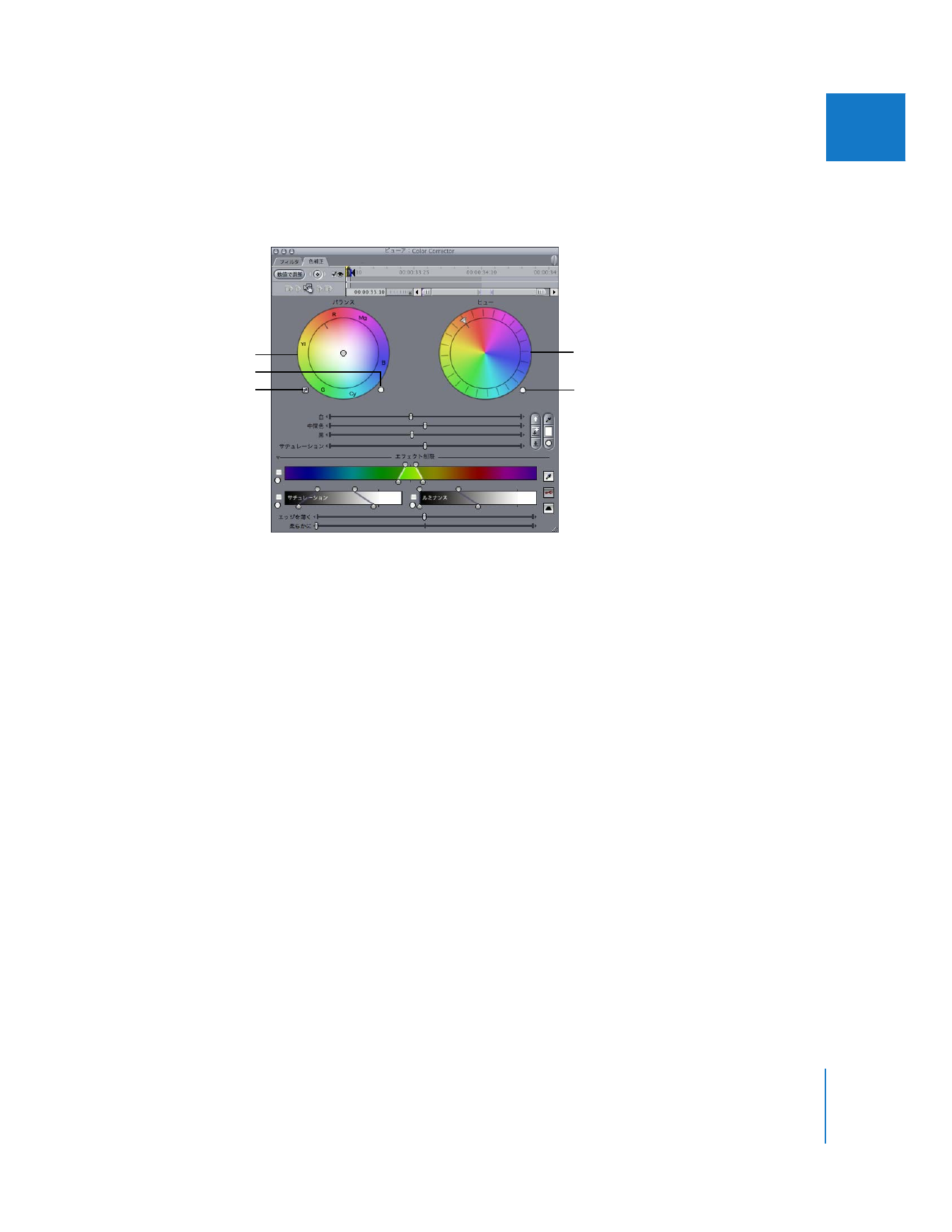
「色補正」フィルタのカラーバランスコントロール
「色補正」タブのコントロールを使用して、白のバランスを調整し、クリップに表示されるヒュー
を変更します。
「色補正」フィルタには、クリップで白を操作できるカラーバランスコントロールおよびヒュー
コントロールがあります。
1
つの色補正操作で、「バランス」コントロールと「ヒュー」コント
ロールを同時に使うことはまれにしかありません。
Â
「バランス」コントロール:
「バランス」コントロールは、クリップでの白のカラーバランスに
影響します。カラーホイールでドラッグし、カラーバランスインジケータを移動させて、ク
リップの白における赤、緑および青の混合割合を変更します。
Â
自動バランス・スポイトツール: このスポイトツールをクリックすると、
「ビューア」の「ビ
デオ」タブまたは「キャンバス」に移動したときにポインタがスポイトツールに変わります。
白いシャツのハイライトなど、イメージで最も白いと思われる部分にスポイトツールの先を合
わせます。選択したピクセルのカラー値が分析され、「バランス」コントロールが自動的に調
整されてそのピクセルを白に変えます。たとえば、薄い黄色のピクセルをクリックすると、カ
ラーバランスインジケータが青の方にわずかにずれて、その黄色を中間的な白に変えます。
自動バランス・スポイトツールを使用するときは、光源や光沢のあるハイライトなどの露出過
多の領域は選択しないでください。露出過多の領域を選択すると、期待する結果は得られませ
ん。代わりに、十分に光の当たっているシャツの袖や白壁など、白いピクチャのなかでも適切
に露出されている領域を選択します。
参考:クリップの色補正の際にこのスポイトツールを使うとすれば、普通それは、まず「オー
トレベル」コントロールと「白」、
「中間色」、および「黒」のスライダ(次のセクションで説
明します)を使ってイメージのコントラストを最大化した後の、
2
番目の手順においてです。
バランスのリセットボタン
「ヒュー」コントロール
自動バランス・ スポイト
ツール
ヒューのリセットボタン
「バランス」コントロール
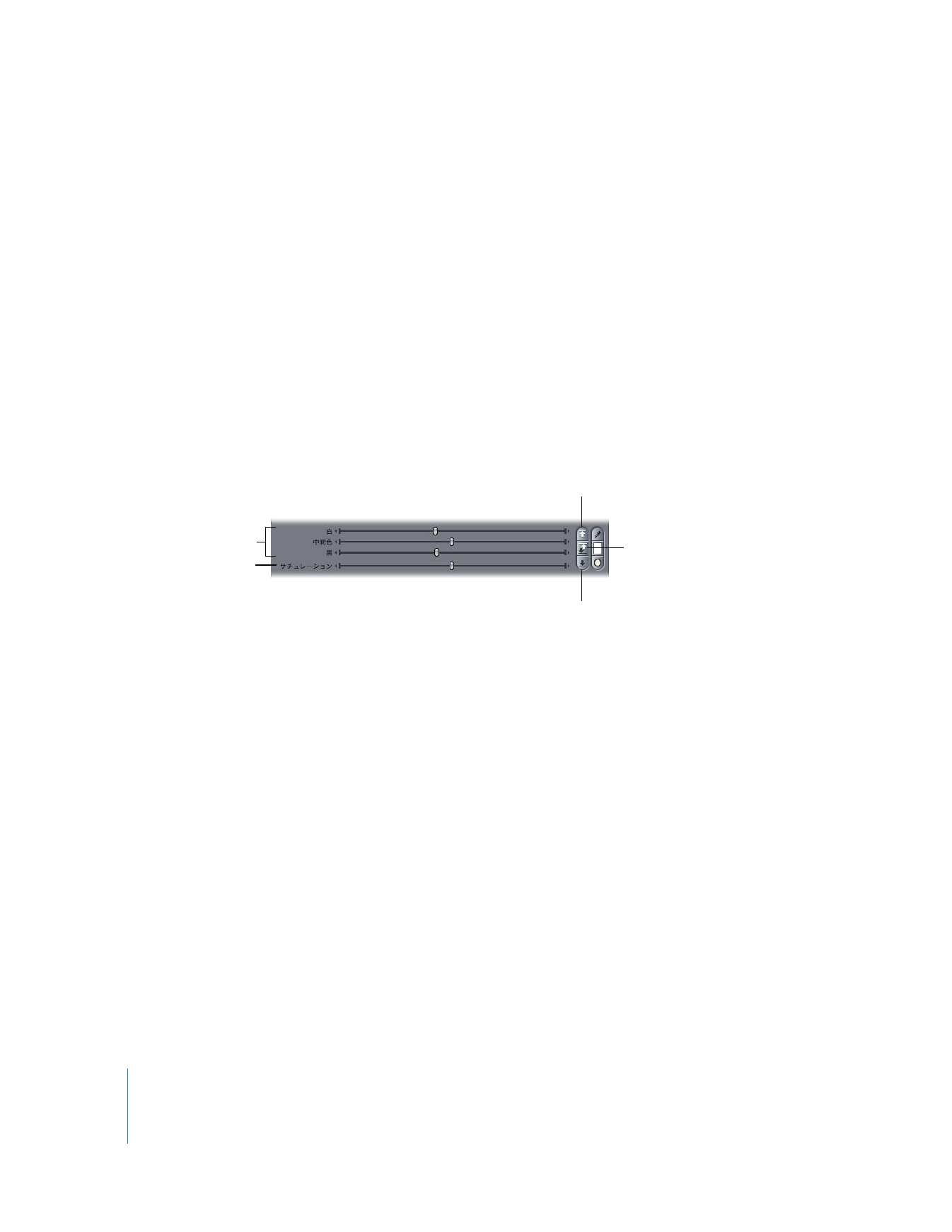
572
Part III
色補正とビデオ品質制御
Â
「バランス」の「リセット」ボタン:
「バランス」コントロールをデフォルト設定にリセット
し、クリップの色の混合割合を元に戻すときにこのボタンをクリックします。また、
Shift
キー
を押したままこのボタンをクリックすると、レベルとサチュレーションのコントロール(次の
セクションで説明します)がデフォルト設定にリセットされます。
Â
「ヒュー」コントロール: 対象となるクリップの全体的なヒューを変更するには、
「ヒュー」コ
ントロールを回転します。
Â
「ヒュー」の「リセット」ボタン:
「ヒュー」コントロールをデフォルト設定にリセットし、ク
リップのヒューを元に戻すときにこのボタンをクリックします。また、
Shift
キーを押したま
まこのボタンをクリックすると、レベルとサチュレーションのコントロール(次のセクション
で説明します)がデフォルト設定にリセットされます。